Excel表格中QQ号码批量转为QQ邮箱的操作方法
时间:2022-10-26 19:43
小伙伴们你们知道在Excel表格中QQ号码批量转为QQ邮箱呢?今天小编很乐意与大家分享在Excel表格中QQ号码批量转为QQ邮箱的操作方法,感兴趣的可以来了解了解哦。
Excel表格中QQ号码批量转为QQ邮箱的操作方法

1、准备好QQ号码。
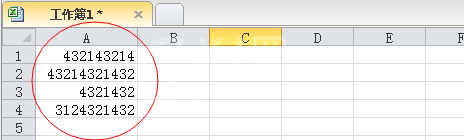
2、将qq号码全部复制到Excel中,然后在第二列增加@qq.com。
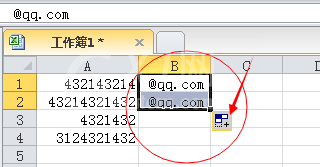
3、复制qq号码和@qq.com两列复制到记事本中就行了。

4、如果想批量发邮件,有些邮件服务器需要分号隔开,可以使用换行符号替换为分号。
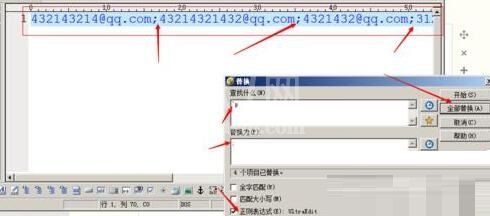
才接触Excel软件的各位伙伴,学完本文Excel表格中QQ号码批量转为QQ邮箱的操作步骤,是不是觉得以后操作起来会更容易一点呢?



























